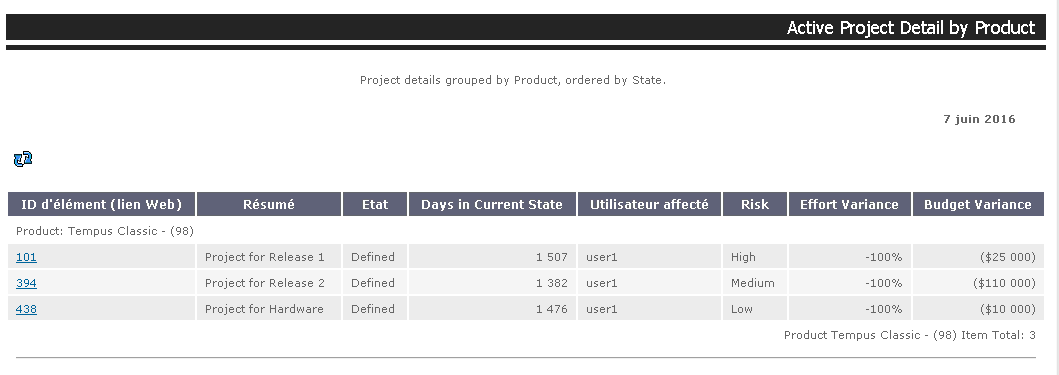|
|
Les champs de date affichés ne sont pas modifiés selon le fuseau horaire d'un utilisateur. Cependant, les champs de date/heure affichés et les entrées de temps le sont.
|
|
CLI EQUIVALENT
|
im runreport
|
|
|
Les champs de date affichés ne sont pas modifiés selon le fuseau horaire d'un utilisateur. Cependant, les champs de date/heure affichés et les entrées de temps le sont.
|
|
Interface
|
Procédure
|
|
Interface utilisateur graphique
|
Effectuez l'une des opérations suivantes :
• Sélectionnez > > , puis spécifiez une sélection.
• Depuis la vue Gérer les rapports, sélectionnez un rapport puis > ou > > .
|
|
Interface Web
|
Dans la Vue Rapports, sélectionnez un rapport puis Exécuter le rapport.
|
|
Lien hypertexte
|
Spécifiez les options suivantes à l'aide d'un lien hypertexte :
http://hostname:port/im/runreport?selection=reportname
où :
• hostname désigne le nom d'hôte du serveur Windchill RV&S hébergeant le rapport
• port désigne le numéro de port du serveur Windchill RV&S hébergeant le rapport
• reportname désigne le nom du rapport
Pour empêcher les utilisateurs Windchill RV&S de dépasser le nombre autorisé de sessions ouvertes lors de l'exécution d'un grand nombre de rapports, ajoutez l'élément suivant à l'URL :
&mks.disconnect=true
Ainsi, la session se ferme une fois qu'Windchill RV&S a terminé le fichier de sortie du rapport pour l'utilisateur.
Par exemple :
http://localhost:7001/im/runreport?selection=AllTestSessions&mks.disconnect=true
|